
Proses nyiptakeun poster tiasa sigana tugas hésé, khususna upami anjeun hoyong ningali deui dina gaya modéren. Palayanan Online khusus ngamungkinkeun anjeun ngalakukeunana dina ngan sababaraha menit, tapi pantes ngartos yén Kuwing, sareng di sababaraha tempat aya diski anu mayar sareng hak anu mayar.
Fitur nyiptakeun poster online
Anjeun tiasa nyiptakeun posids dina mode Online pikeun percetakan amatir sareng / atanapi distribusi dina jaringan sosial, dina situs anu béda. Sababaraha jasa tiasa ngabantosan ngalakukeun padamelan luhur ieu, tapi anjeun kedah nganggo tangan khusus lega, janten, teu aya rohangan pikeun kreatizim. Ditambah, Pagawé nganggo plingons sapertos nunjukkeun tingkat amatir, anjeun henteu kedah nyobian sacara sacara profésional di aranjeunna. Jang ngalampahkeun ieu, langkung saé pikeun ngunduh sareng dipasang parangkat dina permukaan khusus, contona, adobe ordhehop, gimp cardator.Métode 1: Canva
Sarayanan anu héjo kalayan fungsionalitas luas kanggo kadua ngolah poto sareng kanggo nyieun produk desainer anu luhur. Situsna tiasa gancang pisan sareng internét anu laun. Pamaké bakal pikaresepeun fungsi sacara éksténsial sareng sajumlah ageung pola prima. Nanging, pikeun damel di jasa anu anjeun kedah didaptarkeun, ogé dianggap yén fungsional sareng témpas anu pasti ngan aya ka gaduh langganan anu mayar.
Angkat ka canva.
Pitunjuk undak demi-léngkah pikeun damel sareng témplat poster dina kasus ieu sapertos kieu:
- Dina situs klik dina tombol "Mimitian damel".
- Salajengna, jasa bakal ngajukeun pikeun ngaliwat prosedur pendaptaran. Pilih jalan - "ngadaptar ngalangkungan Facebook", "ngadaptar ngalangkungan Google +" atanapi "Nuju sareng bantosan email". Otoritas ngalangkungan jaringan sosial bakal butuh waktu anu sakedik sareng bakal dihasilkeun dina ngan sababaraha klik.
- Saatos pendaptaran, angkatan bisa muncul kalayan survey leutik sareng / atanapi widang kanggo lebetkeun data pribadi (nami, kecap akses kanggo jasa kanva). Sapertos uli, disarankeun jeung sok milih "Kanggo Anjeun" atawa "" "pikeun pelatihan", kusabab kasus layanan tiasa dimimitian ku fungsional anu mayar.
- Saatos édisi primér anu dibuka, dimana situs ieu ngawitan ngajukeun ngalasuran Azam damel di réfor. Di dieu anjeun tiasa nyéépkeun diajar, saur kana bagian layar, ngarah teras ngaliwat, ku ngaklik "Pilarian kumaha cara ngalakukeun."
- Dina édit na anu ngabuka sacara standar, saluran lambaran tata tata ditémbak. Upami anjeun teu saringan ku template ayeuna ayeuna, teras ngalakukeun ieu sareng nuturkeun dua léngkah. Kaluar pengeditaan ku ngaklik jasa anu leres di pojok kénca luhur.
- Ayeuna klik dina tombol anu terang "nyiptakeun desain". Di bagean kusup, sadayana nyayogikeun ukuran témplat tiasa muncul, pilih salah sahiji,.
- Upami teu aya pilihan anu diusulkeun diatur anjeun, teras klik "nganggo ukuran khusus".
- Atur lebar sareng jangkungna pikeun poster hareup. Pencét "Damel".
- Ayeuna anjeun tiasa ngamimitian nyiptakeun poster sorangan. Sacara standar, anjeun gaduh tab "Tout". Anjeun tiasa milih perenah siap sareng ngarobih gambar, teks, warna, mats. Perenah lengkep anu biasa.
- Pikeun parobihan kana téks, klik dua kali. Font dipilih di luhur, alignment dieusian, ukuran font diatur, téks tiasa dilakukeun sareng / atanapi Italics.
- Upami poto ditambah dina perenah, anjeun tiasa mupus sareng masang sababaraha jinis. Jang ngalakukeun ieu, klik poto anu sayogi sareng klik Pupus kanggo mupus.
- Ayeuna hinde ka "kuring", anu aya dina jandela kénca alat. Pitak gambar tina komputer, ngaklik "Tambah gambar anjeun sorangan.
- Jandéla pilihan file dina komputer dibuka. Pilih.
- Séréd gambar anu diunduh di tempat kanggo poto dina poster.
- Pikeun ngarobah warna unsur naon waé, nembé klik dina sababaraha kali sareng mendakan warna alun-alun di belah kénca luhur. Pencét kana éta muka palét warna, tur pilih warna anu anjeun resep.
- Kana parantos damel, anjeun kedah ngahemat sadayana. Jang ngalampahkeun ieu, klik dina "DownloW".
- Jandéla bakal dibuka dimana anjeun hoyong milih jinis file sareng pastikeun undeuran.
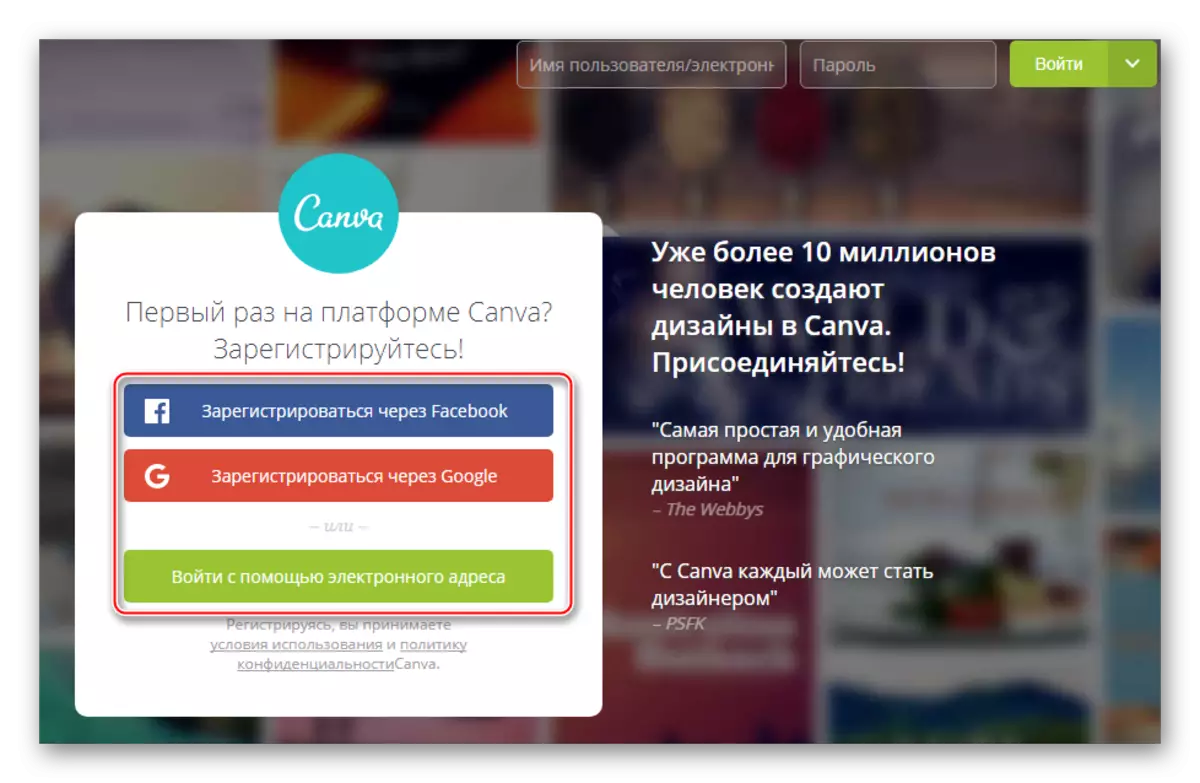
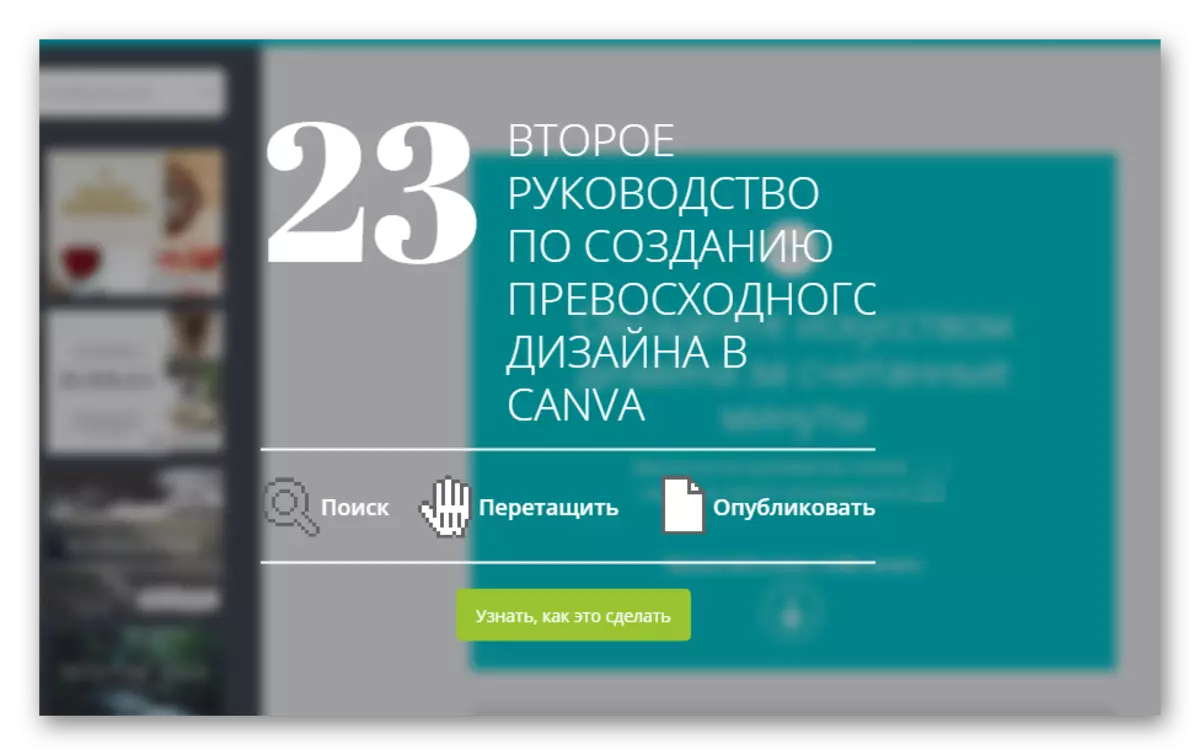

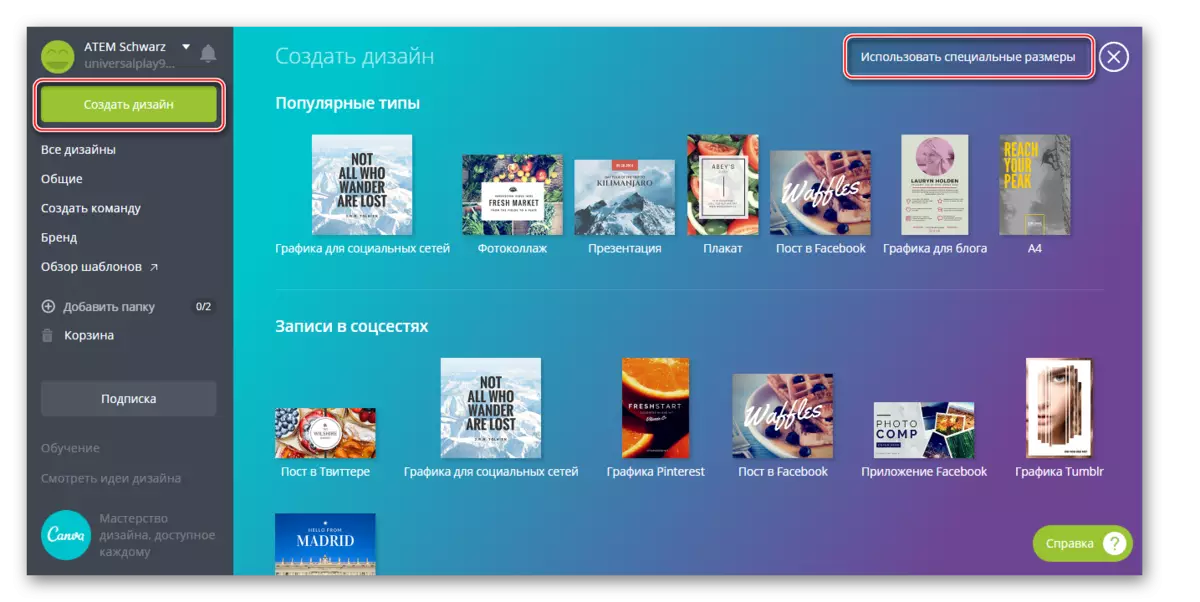
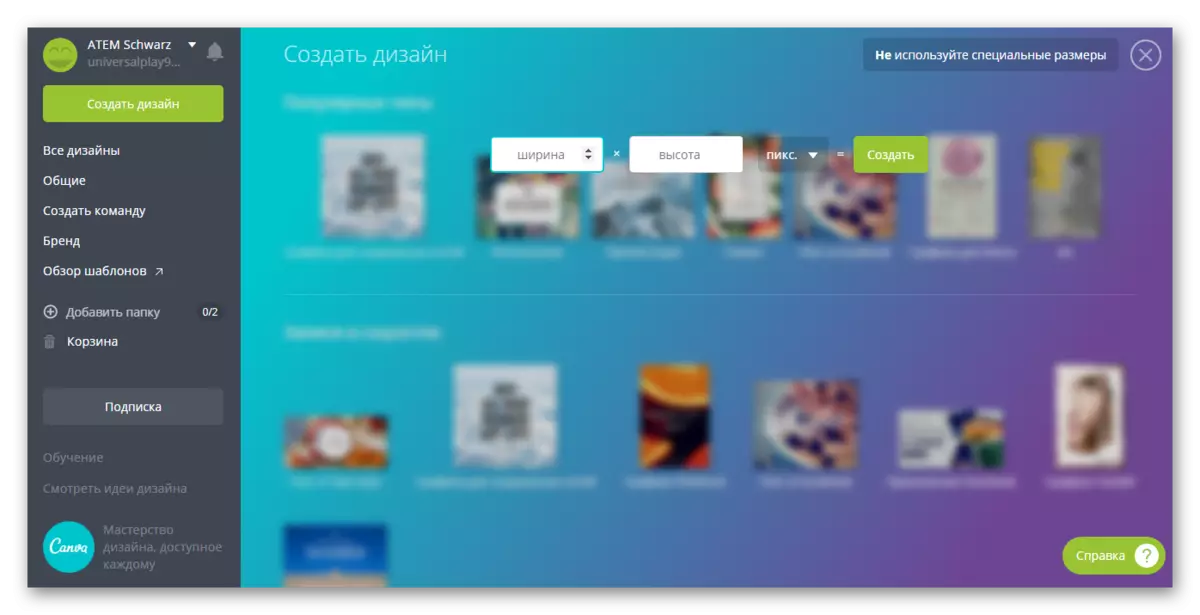
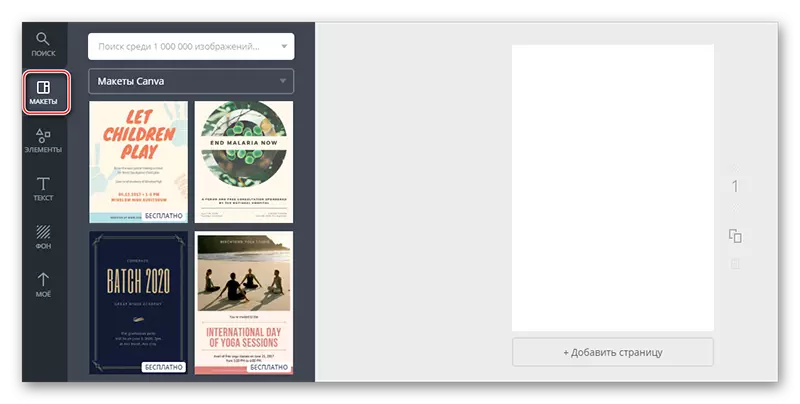
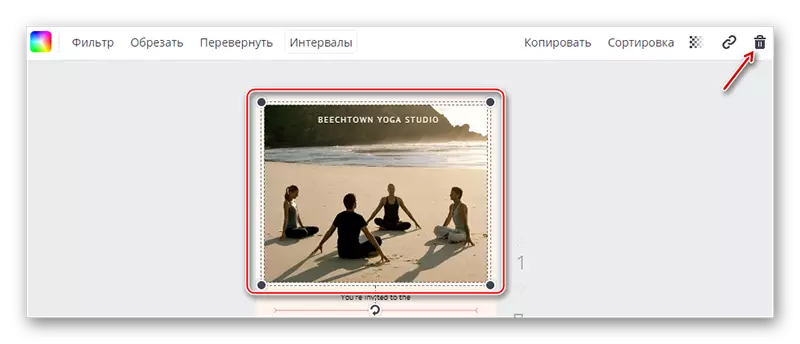
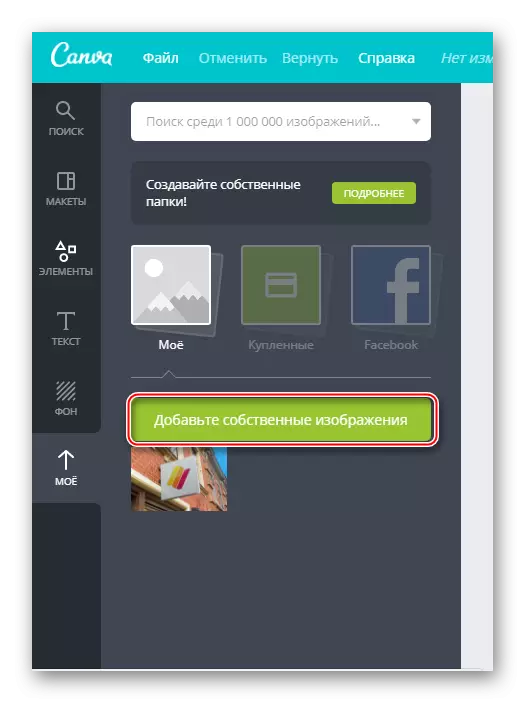
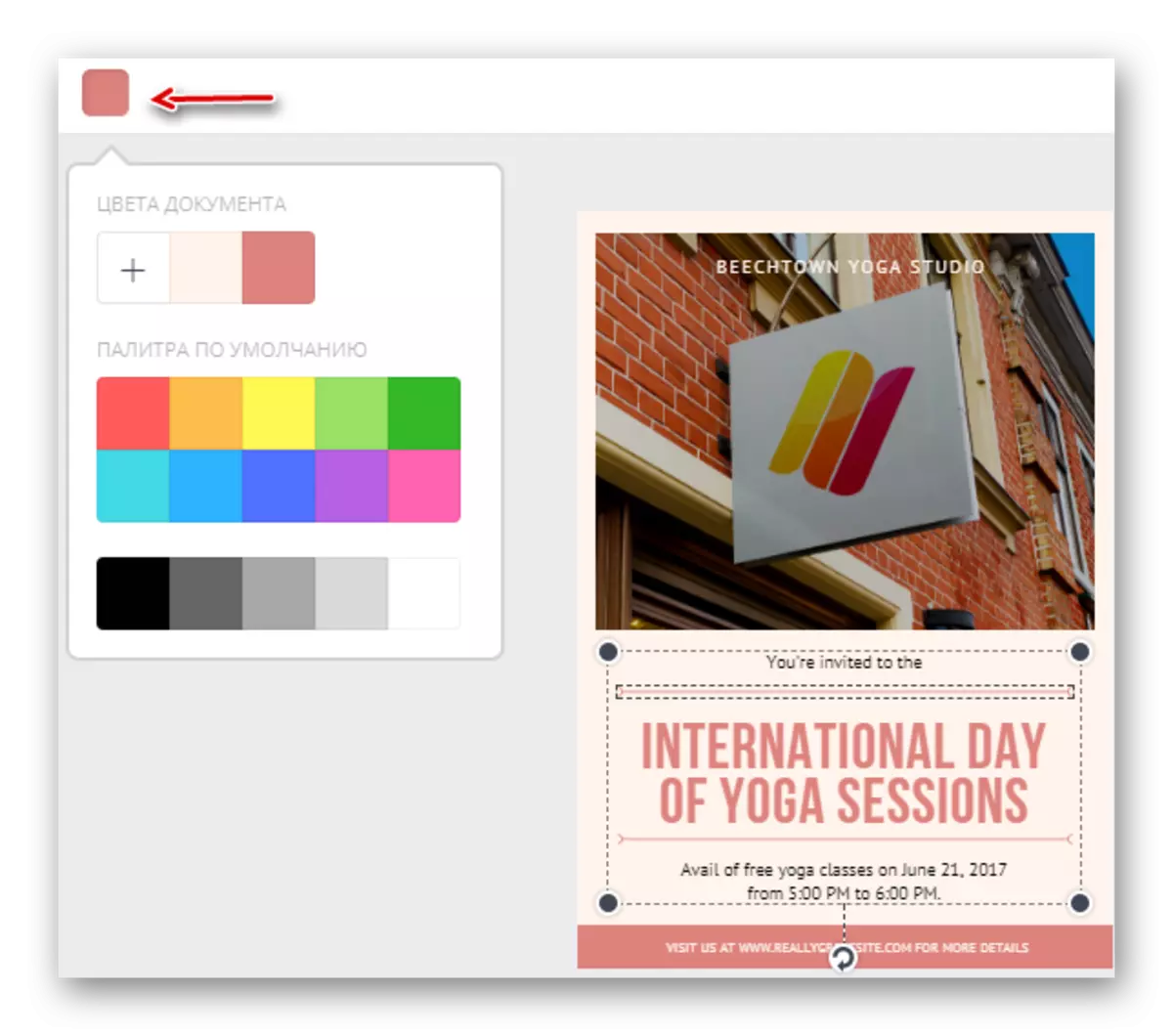
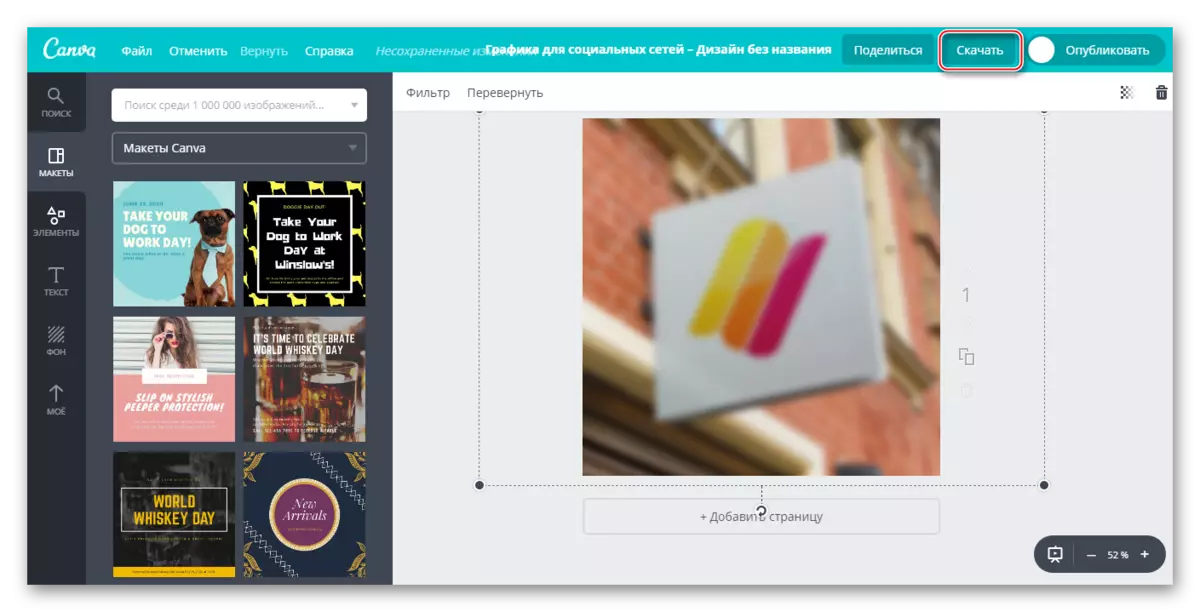
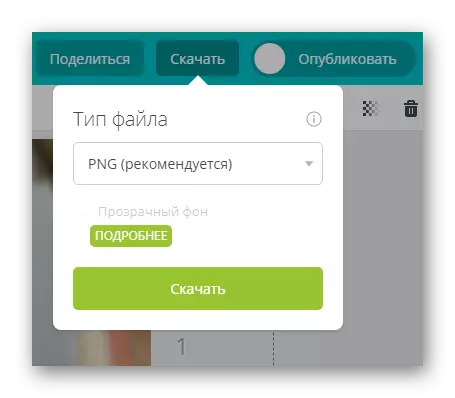
Peta ogé ngamungkinkeun pikeun nyieun poster anjeun nyalira, henteu cocog sareng sabrib. Janten petunjuk na bakal siga dina hal ieu:
- Luyu sareng paragraf heula paréntah sateuacanna, buka Redaksi Paba sareng nyetél ciri karesakan.
- Mimitina, anjeun kedah nyetél latar tukang. Anjeun tiasa ngalakukeun ieu nganggo tombol khusus dina toolbar kénca. Kayu disebut "latar tukang". Nalika anjeun klik, anjeun tiasa milih sababaraha warna atanapi tékstur salaku latar tukang. Aya seueur tékstur basajan sareng gratis, tapi aya ogé pilihan anu mayar.
- Ayeuna anjeun tiasa ngagantelkeun gambar pikeun ngajantenkeun langkung narik. Jang ngalakukeun ieu, panggunaan "unsur" di sisi kénca. Menu bakal muka, dimana "grid" atanapi "pigura" tiasa dianggo pikeun nyelapkeun gambar. Pilih template sisik pikeun poto anu anjeun resep deui sareng pindahkeun kana ruang kerja.
- Ku ngabantosan bunderan dina juru, anjeun tiasa nyaluyukeun ukuran gambar.
- Ngundeur gambar dina médan poto, lebet ka "kuring" sareng klik tombol Tambahkeun gambar atanapi sered poto katambah.
- Dina poster kedah janten téks header utama sareng sababaraha téks anu langkung alit. Pikeun nambihan item téks, paké tab téks. Di dieu anjeun tiasa nambihan waktosna, subtitles sareng téks dasar pikeun paragraf. Anjeun oge tiasa dianggo sareng pilihan desain teks teks najan. Mindahkeun unsur kana ruang kerja.
- Pikeun ngarobah eusi blok sareng téks, klik dua dua dua kali LKm. Salian ngarobah mindahkeun eusi, anjeun tiasa ngarobah font, ukuran, warna, ngadaptar, sareng langkung nyukca guralan téks, wani sareng align di tengah, nepi ka align di tengah, nepi ka align di tengah, nepi ka di tengah, nepi ka tengah, nepi ka tengah, nepi ka tengah, nepi ka tengah, nepi ka tengahna kénca.
- Saatos nambihan téks, anjeun tiasa nambihan naon waé unsur tambahan pikeun rupa, sapertos garis, inohong, sareng sajabana
- Kana réngsé pamekaran poster, simpen luyu sareng paragraf panganyarna tina instruksi anu saencana.
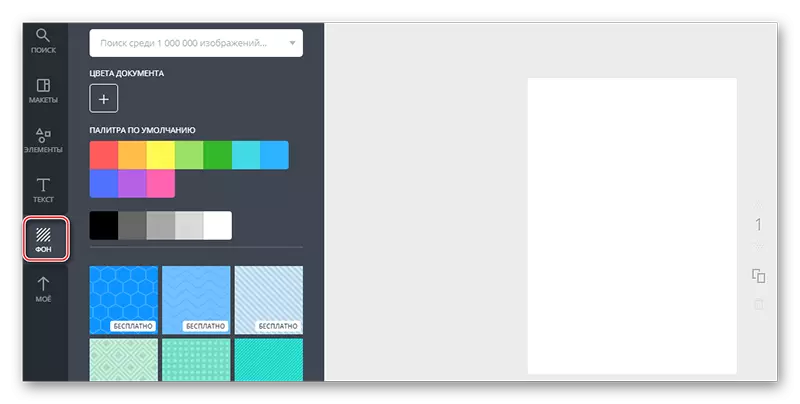
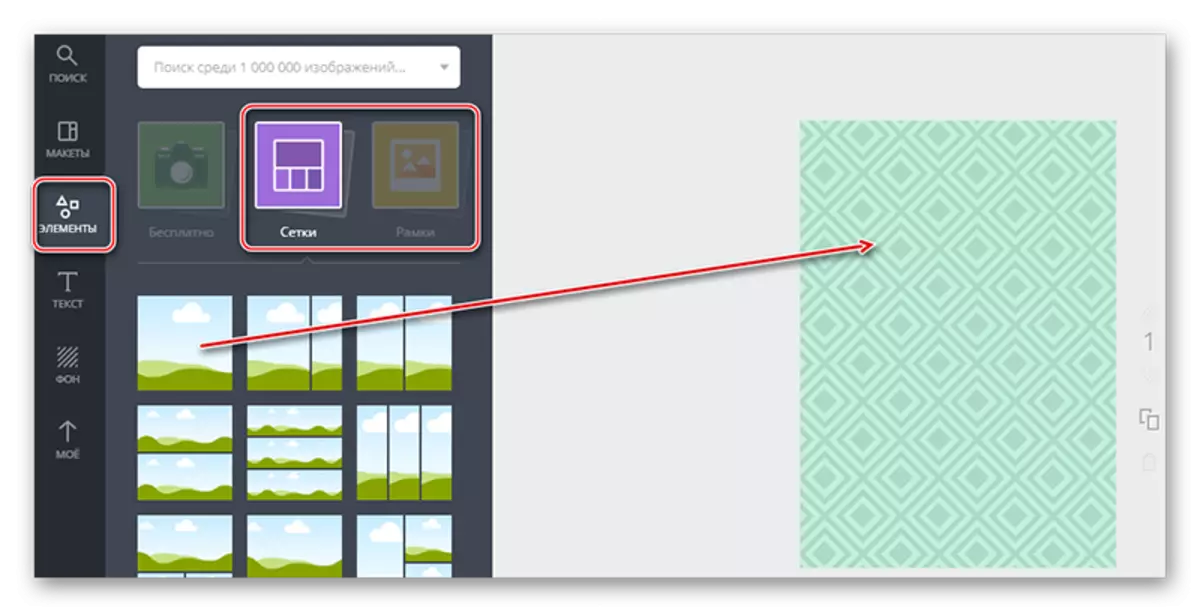


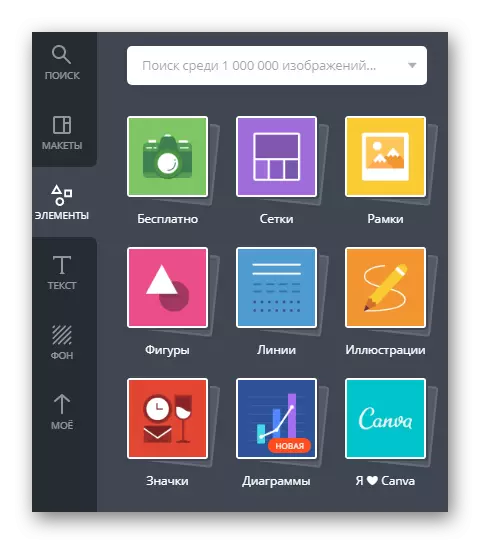
Nyiptakeun Payun dina jasa ieu mangrupikeun hal anu kreatif, sakuduna diajar antarmoé jasa, anjeun tiasa mendakan ciri anu pikaresepeun atanapi mutuskeun pikeun ngamangpaatkeun fitur anu dibayar.
Métode 2: panyitak
Ieu mangrupikeun éditor saderhana pikeun nyiptakeun perbaikan produksi produksi.. Henteu kedah ngadaptar di dieu, tapi anjeun kedah mayar 150 rutel pikeun unduh hasilna bérés dina komputer. Ieu mungkin pikeun undeuran perenah anu nyiptakeun gratis, tapi logo cai tina jasa bakal ditingalikeun dina éta.
Dina situs ieu, kapaksa mésér poster anu indah sareng modéren, saprak jumlah fungsi sareng lapisan flooms dina Redaksi éta kuat pisan terbatas. Ditambahkeun, basa sadayana aya alesanan tata perenah dina ukuran A4 teu diwangun.
Pindah ka cetak
Nalika damel di Reditor ieu, urang ngan ukur bakal mertimbangkeun pilihan nyiptakeun tina gakarik. Hal ieu dina situs ieu ti korplat kana posés ngan ukur hiji conto. Léngkah-léngkah-léngkah sapertos kieu:
- Gulung ka kaca utama ngan ukur di handap, ningali kecap lengkep pikeun nyiptakeun produk percetakan nganggo Layanan ieu. Dina hal ieu, anjeun kedah milih item poster. Pencét "ngadamel poster!"
- Ayeuna pilih dimensi. Anjeun tiasa nganggo kadua template sareng nyetél. Dina kasus anu dimungkinkeun, anjeun moal tiasa nganggo templat anu parantos diteundeun dina redakturna. Dina manual ieu, nganggap ciptana poster pikeun ukuran A2 (tinimbang Az, naon ukuran sanésna tiasa). Pencét kana "Dijieun ti Tombol".
- Saatos ngundeur redaktur dimimitian. Pikeun dimimitian ku, anjeun tiasa ngalebetkeun gambar nanaon. Klik dina "Gambar" nu aya dina luhureun toolbar.
- Explorer baris muka, dimana anjeun kedah milih gambar pikeun panempatan.
- gambar nu diundeur bakal muncul dina tab "Gambar abdi". Ngagunakeun eta dina poster anjeun, saukur séred ka workspace nu.
- Gambar Anjeun tiasa ngarobah ukuran maké titik husus lokasina di juru, éta oge mungkin keur mindahkeun kalawan bébas sapanjang spasi karya.
- Upami diperlukeun, nyetel gambar tukang ku ngagunakeun "warna Latar" parameter di luhur toolbar.
- Ayeuna anjeun bisa nambahan tulisan pikeun poster. Klik dina alat di ngaran sarua, nu satutasna alat bakal muncul dina tempat acak dina workspace kana.
- Pikeun nyetél téks (font, ukuran, kelir, panyorot, alignment), perhatian bayar ka bagéan puseur dina panel luhur kalawan parabot.
- Pikeun rupa, Anjeun bisa nambahkeun sababaraha elemen tambahan, sapertos inohong atawa stiker. Kiwari dimungkinkeun bisa ditempo lamun ngaklik dina "lianna".
- Ningali susunan ikon sadia / stiker, jeung sajabana, ngan klik dina item anjeun museurkeun. Saatos mencét jandela nu muka kalayan daptar lengkep barang.
- Pikeun nyimpen tata perenah rengse ka komputer, klik dina "Download" tombol, anu mangrupa dina luhureun sanésna.
- Anjeun bakal mindahkeun ka kaca, dimana versi siap tina poster kana bakal ditingalikeun tur dipariksa geus disadiakeun dina jumlah 150 rubles. Dina dipariksa, Anjeun bisa milih pilihan di handap ieu - ". Download PDF jeung watermarks mun familiarize diri kalawan perenah di" "Pay tur ngundeur", "Orde Printing kalayan pangiriman" (pilihan kadua bakal ngarugikeun rada mahal) jeung
- Lamun geus dipilih pilihan panungtungan, jandela hiji baris muka dimana tata perenah pinuh-ukuran bakal dibere. Pikeun ngundeur ka komputer, klik dina Simpen tombol, anu bakal dina palang alamat browser. Dina sababaraha panyungsi, hambalan ieu skipped tur ngundeur dimimitian otomatis.
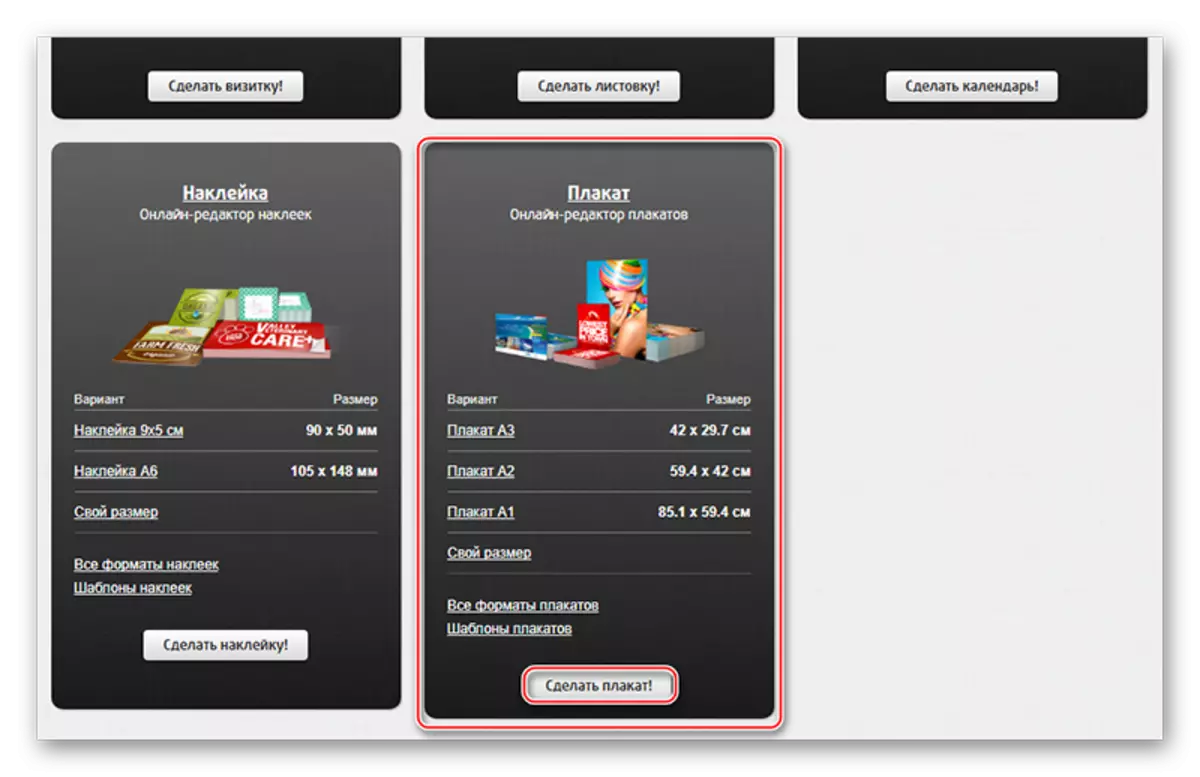
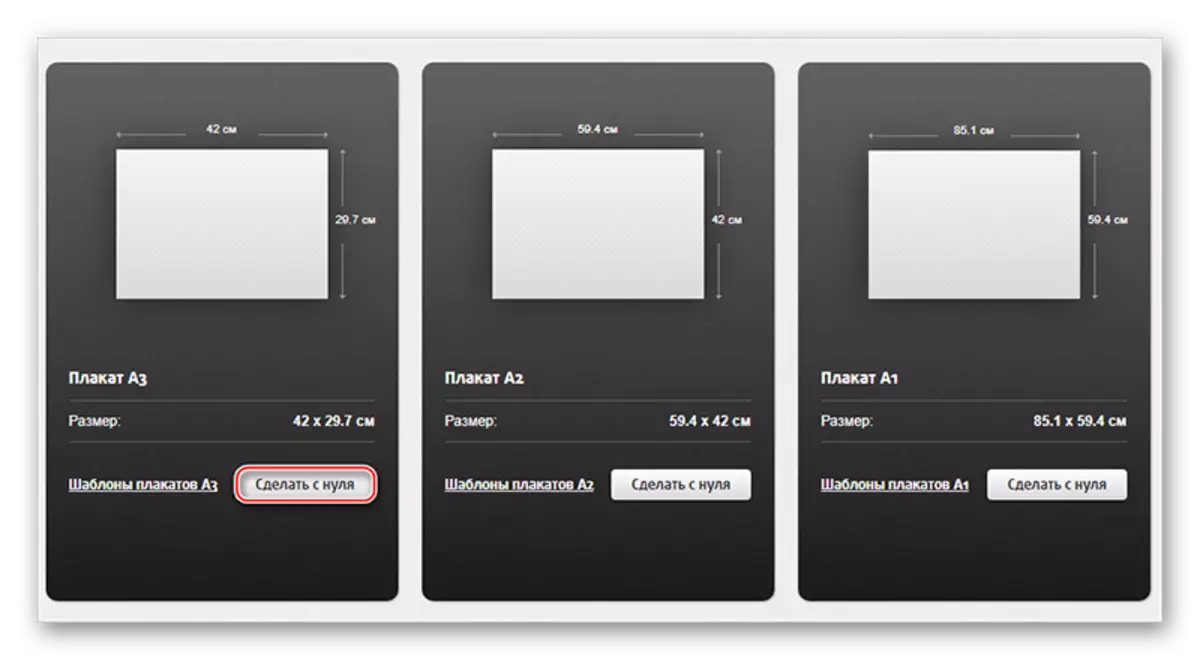

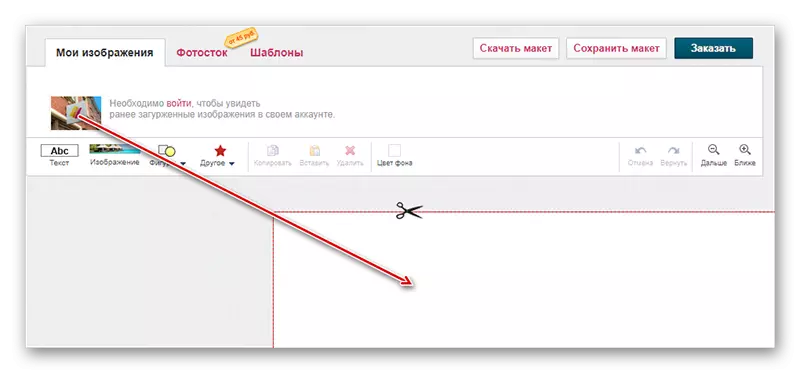



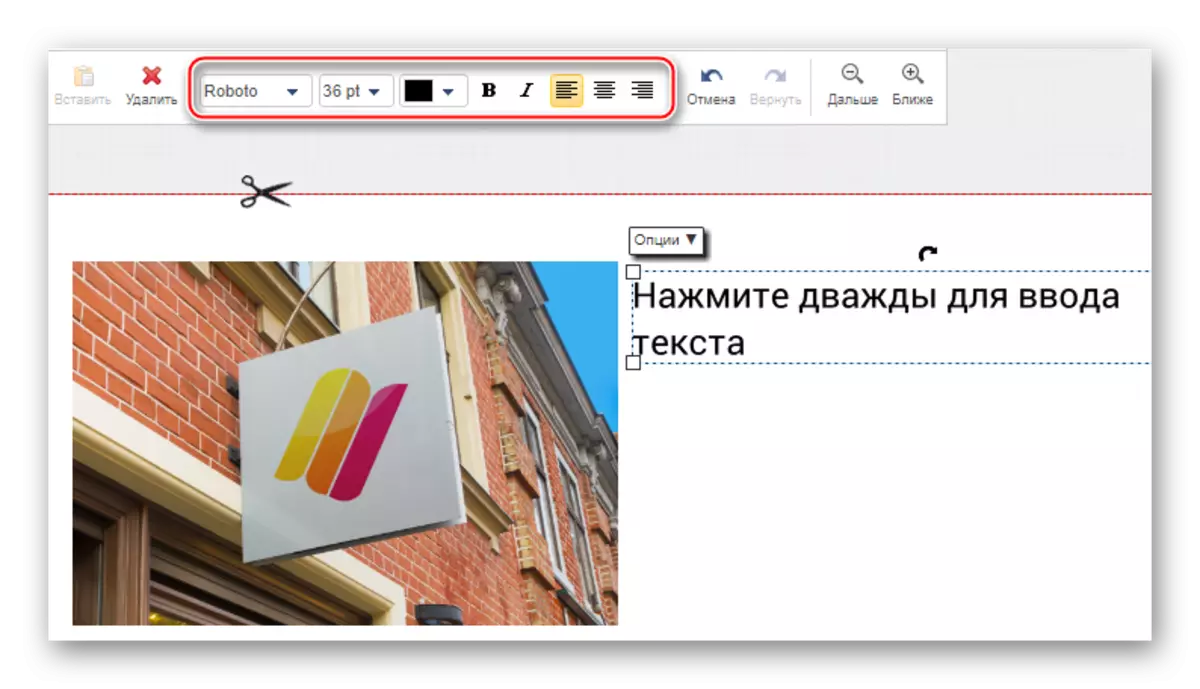
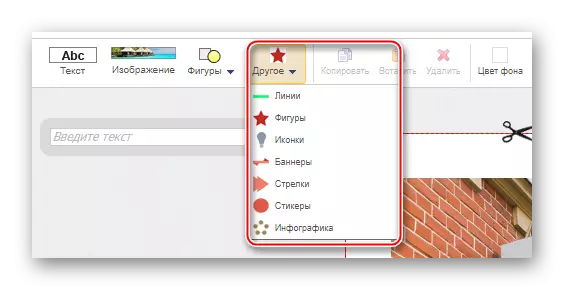
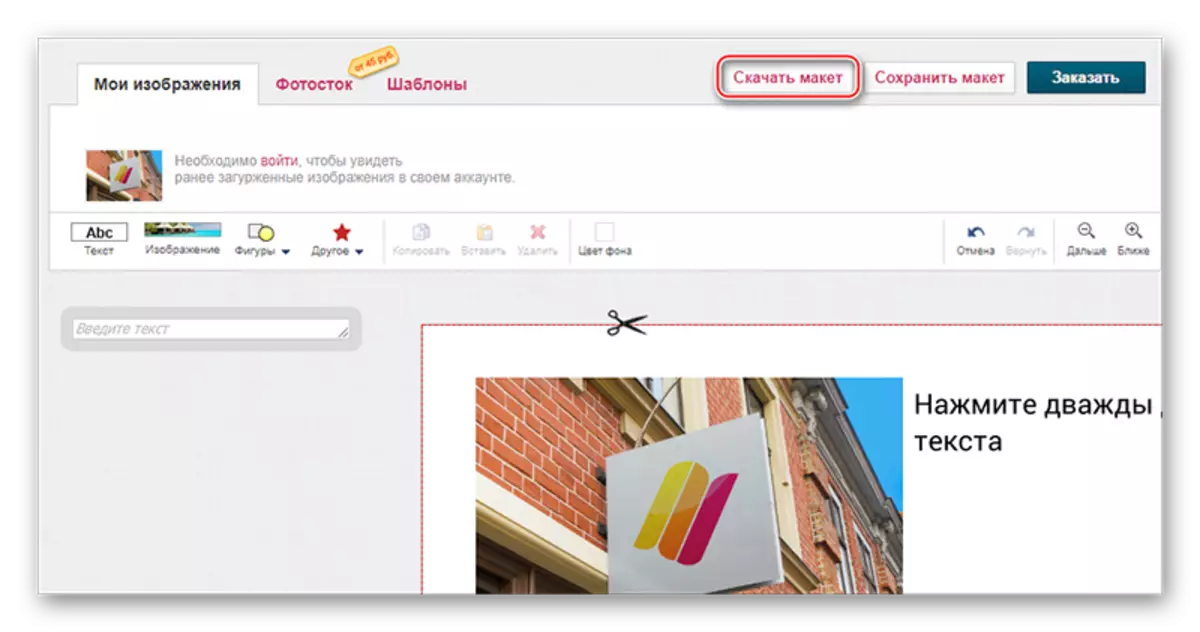
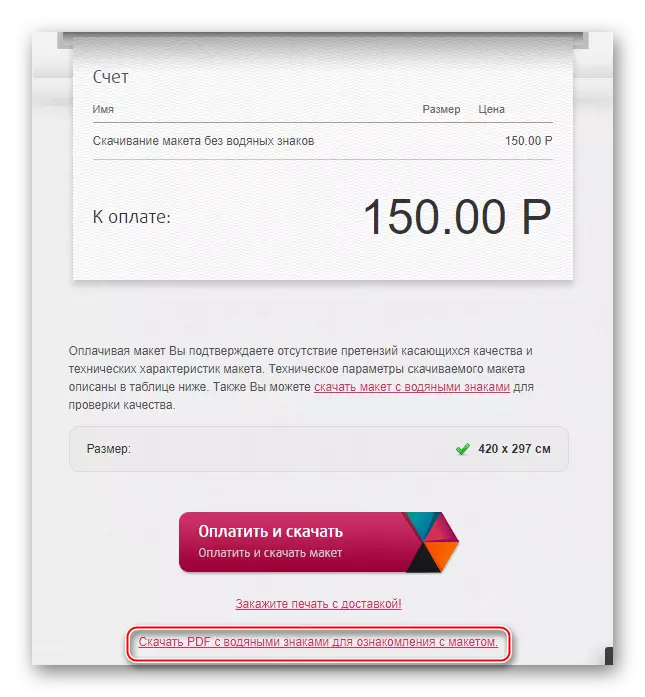
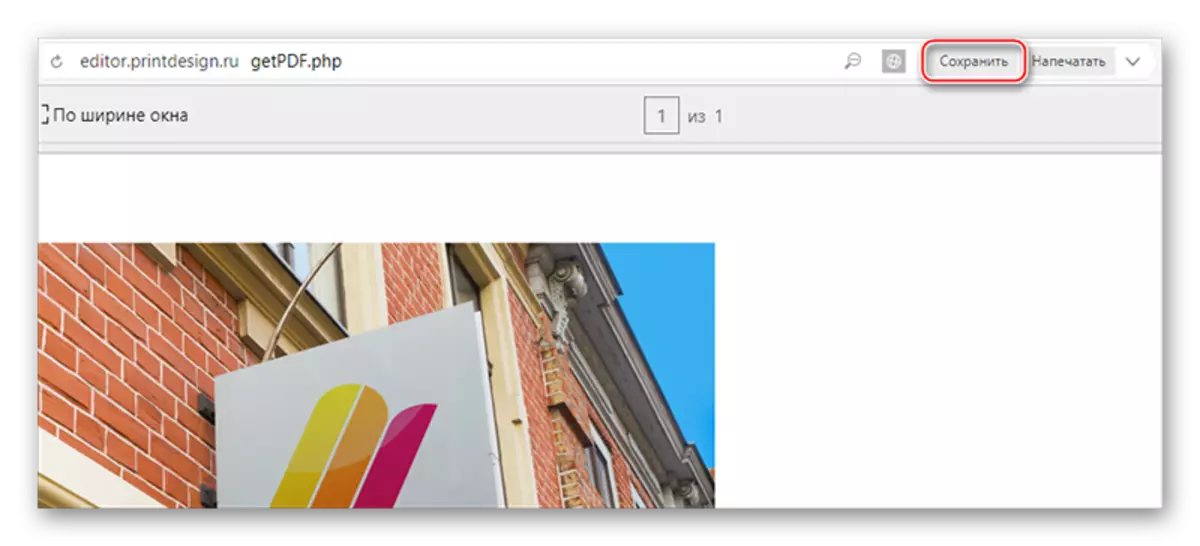
Metoda 3: Fotojet
Ieu ogé layanan desain husus pikeun nyieun poster jeung poster, sarupa leuwih interface na fungsionalitas on Canva. Hijina kasulitan pikeun loba pamaké ti CIS nyaeta kurangna Rusia. Cara miceun disadvantage ieu, eta disarankeun pikeun ngagunakeun panyungsi sareng fungsi tracking (sanajan teu salawasna bener).
Salah sahiji béda positif ti Canva nyaeta kurangna pendaptaran wajib. Sajaba, Anjeun bisa make elemen dibayar tanpa meuli hiji akun nambahan, tapi logo jasa bakal dipintonkeun dina elemen misalna tina poster kana.
Buka fotojet.
Hambalan-demi-hambalan parentah pikeun nyieun hiji poster kana perenah nuhun nu dipanén kawas kieu:
- Di loka éta, klik "ngamimitian" pikeun ngamimitian gawé. Di dieu anjeun bisa Sajaba meunang acquainted jeung pungsionalitas utama jeung pitur sahiji layanan kasebut, dina basa Inggris.
- Sacara standar, tab Citakan dibuka dina jandela kénca, nyaeta, layouts. Milih ti aranjeunna sababaraha merenah. Layouts ditandaan di pojok katuhu luhur hiji ikon jeruk Corona anu sadia ngan ka boga rekening dibayar. Anjeun oge bisa make eta dina poster anjeun, tapi bagian signifikan tina spasi bakal nempatan logo nu teu bisa dihapus.
- Anjeun tiasa ngarobah téks ku ngaklik dinya dua kali tombol kenca mouse. Sajaba ti, jandela husus bakal muncul kalawan pilihan fon na adjustment of alignment, ukuran font, warna na separation of oily / miring / undercut.
- Anjeun tiasa ngonpigurasi rupa objék geometric. Ngan klik dina obyek mouse kénca, nu satutasna jandéla setélan muka. Buka tab "Pangaruh". Di dieu anjeun bisa ngonpigurasikeun transparansi (item "OPACITY"), wates (Border Width) jeung eusian.
- Setelan eusian bisa ditempo dina leuwih jéntré, saprak anjeun sagemblengna tiasa mareuman eta ku cara milih nu "No eusian" item. pilihan Ieu cocog lamun kudu milih sababaraha jenis obyék stroke.
- Anjeun tiasa nyieun standar eusian, nyaeta, hiji warna ngawengku sakabéh inohong. Jang ngalampahkeun ieu, pilih tina menu turun-handap "padet eusian", sareng di "Warna" Nyetél kelir.
- Anjeun oge bisa nyetel gradién eusian. Jang ngalampahkeun ieu, pilih "gradién eusian" dina menu turun-handap. Dina menu turun-handap, tangtukeun dua kelir. Tambih Deui, Anjeun bisa netepkeun tipeu gradién - radial (ngajalankeun kaluar tina pusat) atawa linear (asalna ti luhur ka handap).
- Hanjakal, kasang tukang pungkur anjeun moal bisa ngaganti di layouts. Anjeun ngan tiasa menta sagala épék tambahan. Jang ngalampahkeun ieu, buka "Pangaruh". Aya Anjeun bisa milih efek siap-dijieun ti menu husus atawa nyieun setelan ku cara manual. Pikeun setélan bebas, klik dina labél nu di handap Pilihan Advanced. Di dieu anjeun bisa mindahkeun sluts sarta ngahontal épék metot.
- Pikeun ngahemat padamelan anjeun, nganggo Icon LeppyPT anu dina panel luhur. Jandeman leutik bakal dibuka, dimana anjeun kedah nyetél nami file, pormat sareng ogé milih ukuran. Pikeun pangguna anu nganggo jasa gratis, ngan dua ukuran anu sayogi - "alit" sareng "sedeng". Halos hususna ti dieu ukuran diukur ku kapadetan piksel. Naon anu leuwih luhur, langkung saé kualitas aktifina bakal. Pikeun nyitak komersial, disarankeun pikeun nganggo kapadetan sahenteuna 150 DPI. Nalika Setélan réngsé, Kitak "Simpen".
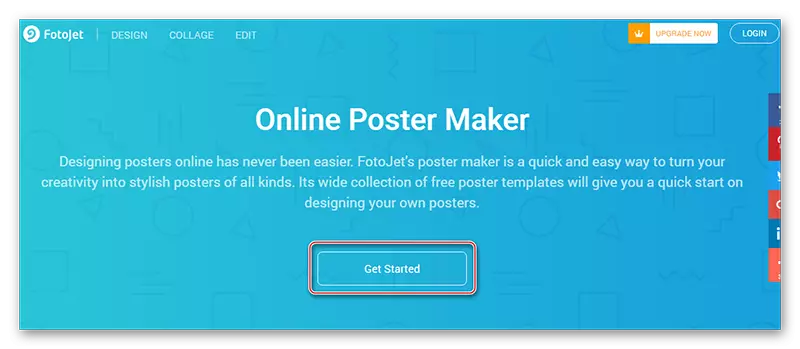
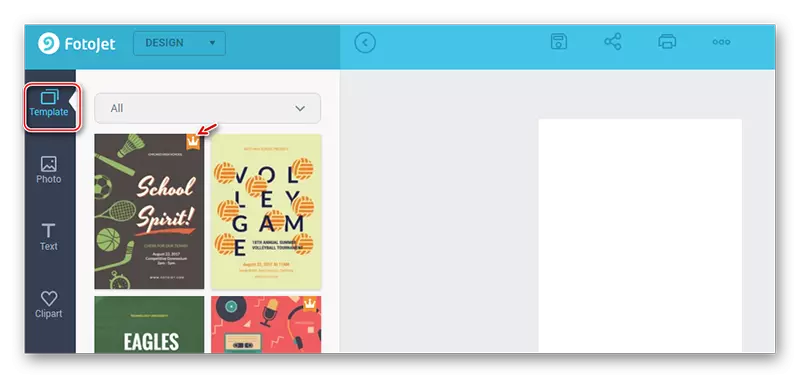

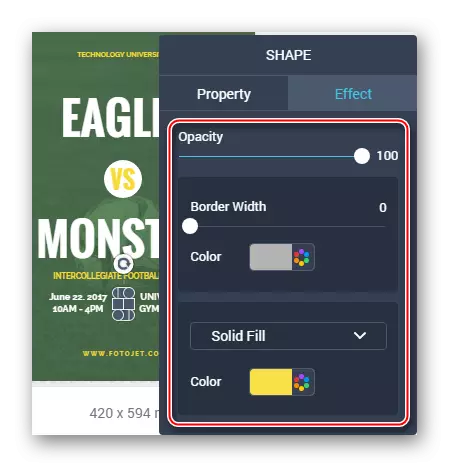


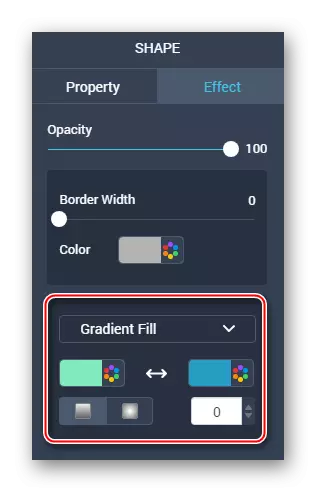
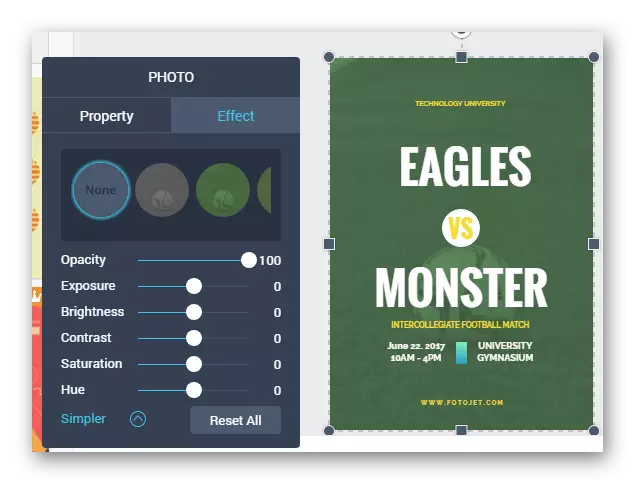
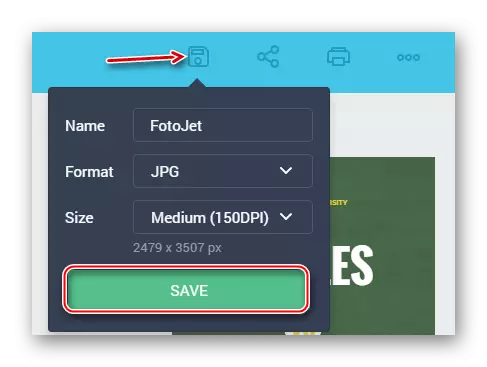
Damel Poster ti mimiti bakal langkung hese. Dina petunjuk ieu sanés fitur anu sanés bakal dianggap:
- Barang kahiji sami sareng naon anu dipidangkeun dina instruksi sateuacana. Anjeun kedah muka ruang kerja sareng perenah kosong.
- Atur latar tukang pikeun poster. Dina jandela kénca, lebet tab "bgempat". Di dieu anjeun tiasa nyetél kasang tukang monoponik, eusian meneter atanapi tékstur. Hiji-hijina dikurangan mangrupikeun latar anu parantos ditangtukeun pikeun ngaropéa mustahil.
- Salaku latar, anjeun ogé tiasa nganggo poto. Upami anjeun mutuskeun pikeun ngalakukeun ieu, maka ku "banda" muka "Foto". Di dieu anjeun tiasa unggah poto anjeun tina komputer ku ngaklik tombol "Tambihan poto" atanapi nganggo parantos ngawangun. Séréd poto atanapi gambar anjeun anu parantos aya dina jasa, ka ruang kerja.
- Resana poto dina sakabéh ruang kerja nganggo titik dina sudut.
- Éta tiasa dianggo pikeun nerapkeun sababaraha épék ku analogi sareng titik 8 ti instruksi saméméhna.
- Tambahkeun téks nganggo item "téks". Di dinya anjeun tiasa milih pilihan font. Séréd sapertos runpace, ganti téks standar ka anjeun ku cara meser ogé rupa-rupa parameter tambahan.
- Kanggo ngering komposisi, anjeun tiasa milih sababaraha obyék vektor tina hiji "klip" kanggo Masing-masing setelan aranjeunna tiasa pisan pisan, janten fakfati diri anjeun sareng aranjeunna sorangan.
- Anjeun tiasa terus kenalan sareng fungsi jasa mandiri. Iraha réngsé, ulah hilap tetep hasilna. Éta dilakukeun dina cara anu sami sapertos dina instruksi saméméhna.
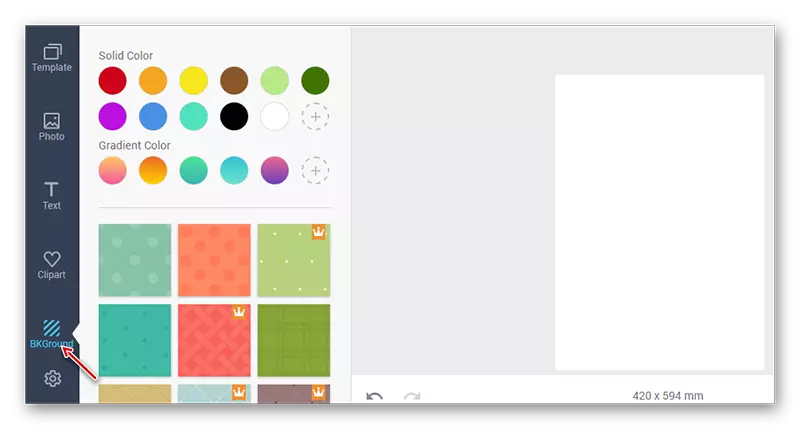

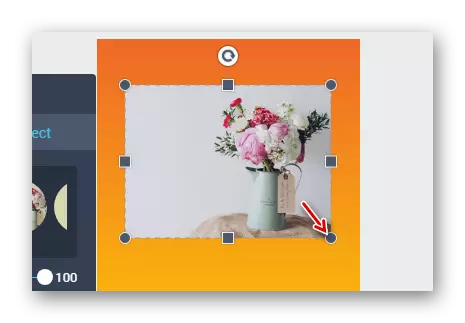
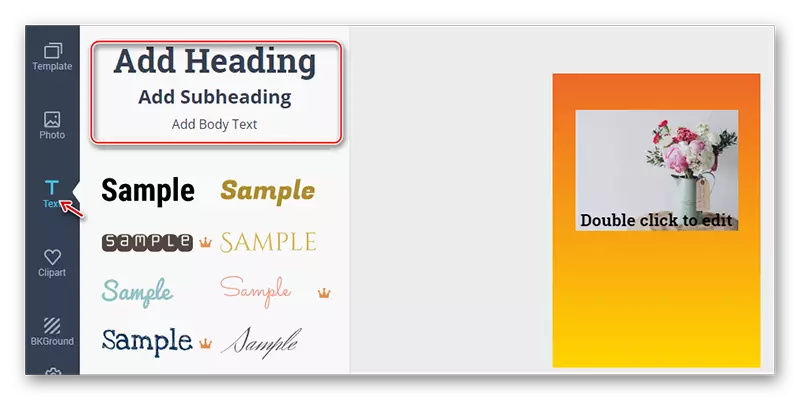

Tingali ogé:
Kumaha carana ngadamel poster di Photoshop
Kumaha carana ngadamel poster di Photoshop
Damel poster anu kualitas luhur nganggo sumber daya online, cukup nyata. Hanjakalna, cekap ritingan online anu saé dina ngajalankeun kalayan funget gratis sareng diperyogikeun.
